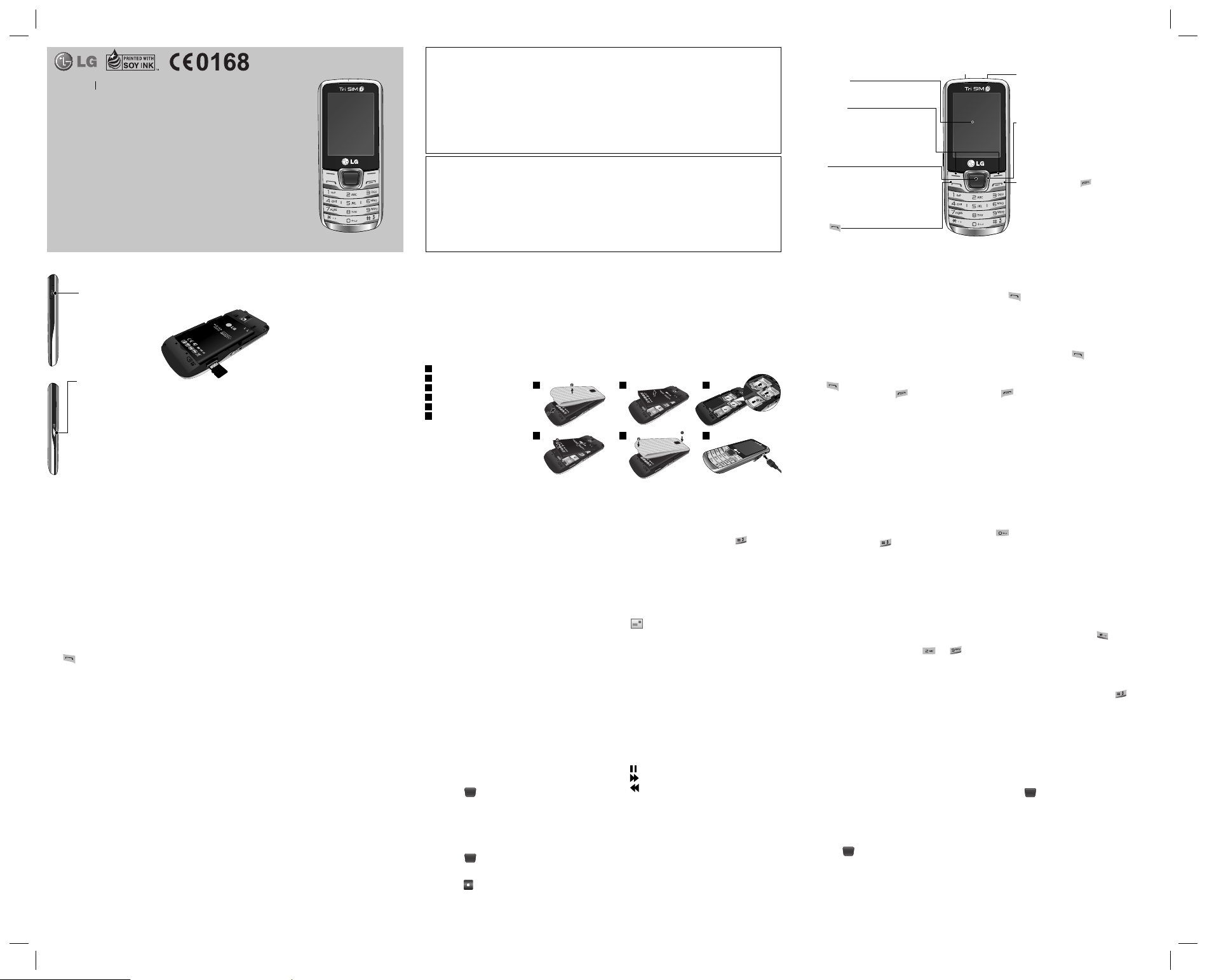
Làm quen với điện thoại của bạn
Màn hình chính
Các phím mềm
Mỗi phím này thực hiện chức năng được thể
hiện bởi mô tả trên màn hình ngay trên phím.
Phím điều hướng
Sử dụng truy cập nhanh vào các tính năng của
điện thoại.
Phím Kết thúc/Nguồn
• Ngừng hoặc từ chối một cuộc gọi.
• Trở lại Màn hình chủ khi bạn sử dụng menu.
• Nhấn giữ phím để Bật/Tắt.
Phím OK
Chọn tùy chọn menu và xác nhận hoạt động.
Phím gọi
Quay số điện thoại và trả lời cuộc gọi đến.
Đèn pin
Tai nghe
Lắp Thẻ SIM và Sạc Pin
Lắp Thẻ SIM
Khi bạn đăng ký thuê bao với một mạng di động, bạn sẽ được cung cấp một thẻ SIM có nạp sẵn chi tiết thuê bao, chẳng hạn như
mã PIN, bất kỳ dịch vụ tùy chọn nào khả dụng và nhiều dịch vụ khác.
Quan trọng!
›
Thẻ SIM có thể dễ dàng bị hư do bị xước hoặc bẻ cong, vì vậy hãy thận trọng khi sử dụng, lắp hoặc tháo thẻ. Giữ mọi
thẻ SIM ngoài tầm với của trẻ em.
›
chỉ hỗ trợ SIM 2G/2,5G
Hình minh họa
1
Mở nắp sau.
2
Tháo pin.
3
Lắp thẻ SIM của bạn.
4
Lắp pin.
5
Đóng nắp sau.
6
Sạc pin.
CẢNH BÁO: Không tháo pin khi điện
thoại đang bật, làm như vậy có thể
làm hỏng điện thoại.
1 2
4
3
65
P/N: MFL67450003(1.2)
www.lg.com
Hướng dẫn sử dụng LG-A290
Hướng dẫn này sẽ giúp bạn hiểu chiếc điện thoại di động mới của mình. Nó sẽ cung cấp
cho bạn các giải thích hữu ích về các tính năng trên điện thoại của bạn.
Một số nội dung trong sách hướng dẫn này có thể khác với điện thoại của bạn tùy theo
phần mềm của điện thoại hoặc nhà cung cấp dịch vụ của bạn.
Lắp thẻ nhớ
Tháo nắp sau và cắm thẻ nhớ micro SD sao cho vùng tiếp xúc mạ vàng trên thẻ quay lên
trên như minh họa trong sơ đồ.Để tháo thẻ nhớ, đẩy nhẹ thẻ nhớ.
Lưu ý: Thẻ nhớ là phụ kiện tùy chọn.
Định dạng thẻ nhớ
Từ màn hình chủ, Nhấn Menu và chọn Thư viện, chọn Bộ nhớ ngoài và Từ Tùy chọn chọn
Định dạng và nhập Mật khẩu điện thoại để định dạng thẻ nhớ.
CẢNH BÁO: Khi định dạng thẻ nhớ, tất cả nội dung trong thẻ sẽ bị xoá. Nếu bạn không
muốn mất dữ liệu trên thẻ nhớ, hãy sao lưu dữ liệu trước.
Bộ sạc / Bộ kết nối
cáp USB
Phím Chuyển đổi SIM
Phím chuyển đổi
SIM được sử dụng
để chuyển đổi giữa 3
thẻ SIM (Danh bạ, Tin
nhắn, MMS, Nhật ký
cuộc gọi) và bạn có thể
di chuyển dọc khe thẻ
SIM bằng cách nhấn
phím chuyển đổi SIM
hơn 0,5 giây.
Bật và Tắt Điện thoại
Bạn có thể bật và tắt điện thoại bằng cách nhấn hoặc giữ phím
nguồn.
Khóa/Mở khóa bàn phím
Để khóa, nhấn Menu (LSK) trên màn hình chính rồi nhấn Khóa
phím (RSK).
Để mở khóa, nhấn Mở khóa(LSK) rồi nhấn Có(RSK).
Cuộc gọi
Thực hiện cuộc gọi
Nhập số điện thoại sử dụng bàn phím. Để xoá số, nhấn Xóa.
Nhấn
để bắt đầu cuộc gọi.
Để kết thúc cuộc gọi, hãy nhấn
.
MẸO! Để nhập + khi thực hiện cuộc gọi quốc tế, nhấn và giữ 0.
MẸO! Để điều khiển âm lượng trong cuộc gọi, nhấn các phím
điều hướng lên và xuống.
MẸO! Bạn có thể ghi lại cuộc nói chuyện của bạn trong khi gọi.
Nhấn Tùy chọn và chọn Ghi âm.
Thực hiện cuộc gọi từ danh bạ
Chọn Danh bạ từ màn hình chủ.
1.
2.
3.
1.
Sử dụng bàn phím để nhập chữ cái đầu tiên của liên hệ bạn
muốn gọi.
Nhấn
để bắt đầu cuộc gọi.
MẸO! Để cuộn qua danh bạ, sử dụng các phím điều hướng
lên và xuống.
MẸO! Bạn có thể thực hiện cuộc gọi từ bất kỳ SIM nào trong ba
thẻ SIM bằng cách chọn Phím Chuyển đổi SIM.
Trả lời và từ chối cuộc gọi
Khi điện thoại đổ chuông, nhấn để trả lời cuộc gọi.
Khi điện thoại đổ chuông, chọn Im lặng để tắt tiếng chuông.
Cách này hữu ích nếu bạn quên đổi chế độ sang chế độ sang Im
lặng trong khi họp.
Nhấn
hoặc chọn Từ chối để từ chối cuộc gọi đến.
MẸO! Bạn có thể thay đổi cài đặt trên điện thoại để trả lời cuộc
gọi theo các cách khác nhau. Nhấn Menu, chọn Cài đặt và chọn
Gọi. Chọn Cài đặt nâng cao rồi chọn Chế độ trả lời và chọn từ
Phím bất kỳ, Tự động trả lời khi ở chế độ tai nghe.
Sử dụng loa
Trong khi gọi, bạn có thể kích hoạt speakerphone bằng cách
nhấn phím RSK (Rảnh ray) và bạn có thể sử dụng điện thoại ở
chế độ rảnh tay.
2.
3.
Nhập văn bản
Bạn có thể nhập các ký tự chữ và số bằng cách sử dụng bàn
phím của điện thoại của bạn. Các phương thức nhập văn bản
sau có trong điện thoại: chế độ T9, chế độ Abc và chế độ 123. Để
thay đổi chế độ, nhấn phím
.
Lưu ý: Một số trường có thể chỉ cho phép sử dụng một chế
độ nhập văn bản (ví dụ: số điện thoại trong các trường của sổ
địa chỉ).
Chế độ T9
Chế độ T9 sử dụng từ điển tích hợp để nhận dạng các từ bạn
định viết dựa vào chuỗi phím bạn nhấn. Chỉ cần nhấn phím số
tương ứng với chữ bạn muốn nhập, và từ điển sẽ nhận dạng từ
sau khi tất cả các chữ được nhập.
Sử dụng chế độ T9
Khi bạn sử dụng chế độ nhập văn bản đoán chữ T9, bắt đầu
nhập một từ bằng cách bấm các phím từ
đến .
Bấm một phím cho mỗi chữ.
- Nếu từ đó vẫn không đúng sau khi nhập xong, nhấn phím
điều hướng phải & trái để cuộn qua các tùy chọn từ khác.
- Nếu từ mong muốn không có trong danh sách lựa chọn từ,
nhập từ này bằng cách sử dụng chế độ Abc.
1.
Nhập toàn bộ từ.
- Để xóa chữ cái, nhấn Xóa.
- Kết thúc mỗi từ bằng một dấu cách bằng cách nhấn phím
.
Chế độ Abc
Chế độ này cho phép bạn nhập các chữ cái bằng cách nhấn
phím có chữ mong muốn một, hai, ba hoặc bốn lần cho tới khi
chữ này được hiển thị.
Chế độ 123
Nhập các số sử dụng một lần bấm cho mỗi chữ số. Bạn cũng
có thể thêm số khi ở chế độ chữ bằng cách nhấn và giữ phím
mong muốn.
Chèn ký hiệu
Nếu bạn muốn chèn ký hiệu, nhấn phím , sau đó bạn có
thể chọn ký hiệu. Hoặc nhấn Tùy chọn và chọn Chèn ký hiệu.
Thay đổi ngôn ngữ
LG-A290 hỗ trợ nhiều ngôn ngữ.
Có hai cách để thay đổi ngôn ngữ viết từ màn hình soạn thảo.
Bạn có thể nhấn Tùy chọn, đi đến Ngôn ngữ viết và sau đó
chọn ngôn ngữ bạn muốn hoặc nhấn giữ phím
trong
trình soạn thảo.
2.
Để cuộn qua danh bạ.
Thêm liên hệ mới
Chọn Danh bạ từ màn hình chủ. Chọn Thêm liên hệ mới.
Nhập tên và họ của số liên lạc mới.
Nhập số và chọn Tuỳ chọn sau đó chọn Lưu.
MẸO! Trường gán SIM được sử dụng để gán Liên hệ vào SIM/
SIM1/SIM2/SIM3 Mặc định. Cuộc gọi sẽ được bắt đầu thông qua
SIM được gán cho Liên hệ khi Chế độ tiết kiệm chi phí được BẬT.
Thêm liên hệ vào một nhóm
Bạn có thể lưu số liên lạc thành nhóm; ví dụ: tách riêng đồng
nghiệp và gia đình. Để tạo một nhóm, nhấn Tùy chọn từ menu
Danh bạ. Và chọn Nhóm người gọi. Bạn có thể đặt Tên nhóm,
Hình ảnh nhóm, Chuông nhóm trong Thêm nhóm mới.
Nhắn tin
Gửi tin nhắn
Nhấn Menu, chọn Nhắn tin, và chọn Soạn tin nhắn để gửi tin
nhắn SMS hoặc MMS.
Trình soạn thảo tin nhắn mới sẽ mở ra. Trình soạn thảo tin
nhắn kết hợp tin nhắn văn bản và tin nhắn đa phương tiện
thành một cửa sổ trực quan và có thể chuyển đổi trình soạn
3.
1.
2.
3.
1.
2.
thảo. Cài đặt mặc định của trình soạn thảo tin nhắn là tin
nhắn văn bản.
Nhập tin nhắn sử dụng chế độ tiên đoán T9 hoặc chế độ
nhập thủ công Abc hoặc chế độ nhập 123. Bạn có thể chuyển
đổi chế nhập văn bản bằng cách nhấn phím
.
Nếu bạn muốn thêm một số hình ảnh hoặc video, v.v, chọn
Tùy chọn và chọn Thêm ảnh, Thêm âm thanh, Thêm video,
Thêm chủ đề.
Chọn
Nhập người nhận
hoặc
Thêm từ Sổ điện thoại
. Bạn có
thể thêm nhiều liên hệ bằng cách chọn các liên hệ.
Lưu ý: Bạn cũng có thể gửi tin nhắn tới nhóm. Sửa tin nhắn rồi
nhấn gửi và chọn Thêm từ sổ điện thoại. Điều hướng sang phải
rồi chọn nhóm người gọi và chọn nhóm bạn muốn.
Nhấn
Gửi để gửi tin nhắn.
MẸO! Bạn có thể chọn kiểu tin nhắn của mình là SMS hoặc
MMS khi bạn nhập văn bản bằng cách nhấn Tùy chọn > Chuyển
sang MMS/SMS.
CẢNH BÁO: Hình, Đoạn video, Đoạn âm thanh, Lịch biểu, Danh
thiếp, Trường văn bản hoặc Đối tượng được thêm vào trình soạn
thảo tin nhắn, tin nhắn sẽ được tự động chuyển thành chế độ
MMS và bạn sẽ bị tính phí tương ứng.
3.
4.
5.
6.
Nếu loa ngoài được kích hoạt, nhấn lại phím RSK (Rảnh tay) để
tiếp tục chế độ cuộc nói chuyện bình thường.
Quay số nhanh
Nhấn Menu và chọn Danh bạ > Tùy chọn > Cài đặt sổ điện thoại, rồi
chọn Quay số nhanh. Gán liên hệ cho bất kỳ phím nào từ 5 đến 8.
Quay số nhanh 1 được đặt là thư thoại của bạn, phím 9 được đặt
là chế độ SOS và các phím 2,3 & 4 keys được gán cho Tài khoản
SIM Nhanh (Speed SIM Budget). vì vậy bạn không thể thay đổi
các phím này.
MẸO! Tài khoản SIM nhanh là chức năng cung cấp cách dễ
dàng để kiểm tra tài khoản SIM. Nếu bạn đăng ký Tài khoản SIM
nhanh, bạn có thể nhận thông tin về tài khoản SIM bằng cách
nhấn giữ phím ‘2’ / ‘3’ / ‘4’ trên màn hình chờ.
Lưu ý : Để kích hoạt Quay số nhanh, trạng thái nên là Bật (Quay
số nhanh > Trạng thái)
Xem nhật ký cuộc gọi
Nhấn để xem nhật ký cuộc gọi nhỡ, cuộc gọi đã nhận và
cuộc gọi đã gọi.
Thay đổi cài đặt cuộc gọi
Bạn có thể đặt menu thích hợp cho cuộc gọi. Nhấn Menu, chọn
Cài đặt và chọn Gọi.
Cài đặt nâng cao
Danh sách từ chối cuộc gọi - Menu này hiển thị các số điện
thoại của người mà bạn đã chọn từ chối. Bạn có thể thêm số
mới vào các số trong Danh sách từ chối cuộc gọi. Cuộc gọi đến
từ các số trong Danh sách từ chối cuộc gọi sẽ bị từ chối tự động.
Chế độ tiết kiệm chi phí - Mỗi số liên lạc được thêm cùng với
SIM được gán khi thêm vào sổ điện thoại. Trong khi gọi, SIM
của nhà cung cấp dịch vụ mạng khớp được nhận dạng và thao
tác được hoàn thành bằng cách sử dụng SIM của nhà cung cấp
dịch vụ mạng khớp đó. Điều này giúp tận dụng lợi ích từ việc sử
dụng cùng một nhà cung cấp dịch vụ mạng.
Để sử dụng tính năng Chế độ tiết kiệm chi phí, đảm bảo tính
năng này được Bật [Cài đặt -> Cuộc gọi -> Cài đặt nâng cao ->
Chế độ tiết kiệm chi phí]
Lưu ý: Chế độ tiết kiệm chi phí không hoạt động trong cuộc
gọi đang diễn ra.
Danh bạ
Tìm kiếm liên hệ
Chọn Danh bạ từ màn hình chủ.
Sử dụng bàn phím để nhập chữ cái đầu tiên của liên hệ bạn
muốn gọi.
1.
2.
Lưu ý: Bạn sẽ cần cắm tai nghe vào để nghe đài. Cắm phích vào bộ
kết nối của tai nghe để nghe đài và duy trì khả năng thu tín hiệu tốt.
Dò kênh
Nhấn Menu và chọn Đa phương tiện, sau đó chọn Đài FM.
Chọn Tùy chọn và chọn Tự động dò kênh. Bạn cũng có thể
sử dụng các phím điều hướng trái và phải để dò kênh.
Nghe đài
Nhấn Menu và chọn Đa phương tiện, sau đó chọn Đài FM.
Chọn số kênh của kênh bạn muốn nghe.
MẸO! Bạn có thể nghe đài qua loa tích hợp sẵn. Nhấn Tùy chọn,
chọn Cài đặt sau đó chọn Trạng thái loa là Bật.
Ghi âm đài
Nhấn phím trong khi nghe đài.
Thời gian ghi được hiển thị trên điện thoại của bạn. Nếu bạn
muốn dừng ghi, nhấn phím Dừng.
Nội dung đã ghi sẽ được lưu trong Thư viện dưới dạng tệp
.amr.
Lưu ý: Sau khi ghi âm đài, bạn có thể nghe tất cả các bản ghi âm
đài bằng cách chọn Tùy chọn và chọn Danh sách tệp.
MẸO! Để cấu hình các cài đặt như Phát ẩn, Loa ngoài hoặc Lưu
trữ bản ghi âm, nhấn Tùy chọn và chọn Cài đặt.
1.
2.
1.
2.
1.
2.
Máy ghi âm
Sử dụng Máy ghi âm để ghi lại các ghi nhớ thoại hoặc các âm
thanh khác.
Ghi nhớ thoại
Nhấn Menu và chọn Đa phương tiện, sau đó chọn Máy
ghi âm.
Nhấn phím
để bắt đầu ghi âm.
Chọn Dừng để dừng ghi âm và nhấn Có để lưu âm thanh.
Nhấn Tùy chọn và chọn Phát để nghe âm thanh đã ghi
mới nhất.
Ứng dụng
LG-A290 đi kèm với những trò chơi được nạp sẵn để giúp bạn
giải trí trong thời gian rảnh rỗi. Nếu bạn chọn tải xuống thêm
bất kỳ trò chơi hoặc ứng dụng nào khác, chúng sẽ được lưu vào
thư mục này. Nhấn Menu và chọn Ứng dụng. Chọn Trò chơi
& ứng dụng.
1.
2.
3.
4.
Máy ảnh
Chụp nhanh ảnh
Nhấn Menu và chọn Đa phương tiện. Chọn Máy ảnh để mở
kính ngắm.
Giữ điện thoại và hướng ống kính về phía vật bạn muốn
chụp.
Nhấn phím
để chụp ảnh.
Máy quay video
Quay nhanh video
Nhấn Menu và chọn Đa phương tiện, sau đó chọn Máy
quay video.
Hướng ống kính về phía vật bạn muốn quay video.
Nhấn phím
để bắt đầu ghi hình.
Ghi hình sẽ bắt đầu trên kính ngắm và bộ báo giờ sẽ hiển thị
thời lượng video.
Chọn RSK [
] để dừng ghi hình và LSK [Có] để lưu Video
đã quay.
Media Player
Điện thoại LG-A290 của bạn có sẵn máy nghe nhạc để bạn có
thể phát tất cả các bản nhạc ưa thích của mình.
1.
2.
3.
1.
2.
3.
4.
5.
Phát bài hát
Nhấn Menu và chọn Đa phương tiện, sau đó chọn Media
Player.
Chọn Danh sách nhạc sau đó chọn bài bạn muốn phát.
Chọn để tạm dừng bài hát.
Chọn
để chuyển sang bài tiếp theo.
Chọn để chuyển sang bài trước.
Chọn Trở về để thu nhỏ nhạc và trở về menu Media player.
Lưu ý: Nhạc được bảo hộ bản quyền theo các thỏa ước quốc tế
và luật bản quyền quốc gia. Có thể cần xin phép hoặc mua li-
xăng để sao chép nhạc. Luật quốc gia của một số nước cấm sao
chép tài liệu được bảo hộ bởi bản quyền cho mục đích cá nhân.
Vui lòng kiểm tra luật quốc gia của quốc gia áp dụng liên quan
đến việc sử dụng tài liệu như vậy.
Chú ý : Bạn có thể nghe các bài hát từ Thư viện. Nhấn Menu
và chọn Thư viện, sau đó chọn bộ nhớ bạn muốn mở để nghe
nhạc.
Đài FM
LG-A290 có tính năng Đài FM để bạn có thể dò các đài ưa thích và
nghe khi di chuyển.
Trong khi nghe đài FM, bạn cũng có thể ghi đoạn clip ngắn và lưu lại.
1.
2.
3.
4.
5.
6.
Quản lý thư mục
Nhấn Menu, chọn Nhắn tin. Và chọn thư mục bạn muốn.
Hộp thư đến - Bạn sẽ được báo khi nhận được các tin nhắn.
Chúng sẽ được lưu trong Hộp thư đến.
MẸO! Tin nhắn có thể được sắp xếp theo các tùy chọn sắp xếp
có sẵn để dễ truy cập tin nhắn (Hộp thư đến > Tùy chọn > Sắp
xếp theo: Người gửi, Chủ đề, Chưa đọc/đã đọc, Kích thước tin
nhắn và Kiểu tin nhắn).
Nháp - Nếu bạn không có thời gian để hoàn tất việc viết tin
nhắn, bạn có thể lưu những gì bạn đã viết ở đây.
Hộp thư đi - Đây là thư mục lưu trữ tạm thời được sử dụng trong
khi tin nhắn được gửi đi.
Đã gửi - Sau khi gửi tin nhắn, tin nhắn văn bản hoặc đa phương
tiện sẽ được lưu trong thư mục Đã gửi.
Lưu trữ - Bạn có thể truy cập các tin nhắn đã lưu trữ.
Tin nhắn phát rộng - Chọn nhận, chặn, xem hoặc sửa kênh
để nhận nhận tin nhắn dịch vụ thông tin (tin nhắn phát rộng).
Cũng chọn ngôn ngữ của tin nhắn dịch vụ thông tin.
Cài đặt tin nhắn - Cài đặt tin nhắn văn bản được xác định sẵn để
bạn có thể gửi tin nhắn ngay lập tức. Nếu bạn muốn thay đổi cài
đặt, bạn có thể thực hiện thay đổi bằng các tùy chọn cài đặt.
E-mail
Thiết lập e-mail
Bạn có thể giữ liên lạc khi đang di chuyển bằng cách sử dụng
email trên điện thoại LG-A290 của mình. Thiết lập một tài khoản
email POP3 hoặc IMAP4 rất đơn giản và nhanh chóng.
Nhấn Menu chọn Nhắn tin và chọn E-mail.
Lần đầu bạn mở E-mail, bạn cần thiết lập tài khoản email.
Chương trình hướng dẫn thiết lập mở ra để giúp bạn thêm
tài khoản email.
Làm theo hướng dẫn xuất hiện cũng như nhập thông tin
được yêu cầu.
Gửi e-mail bằng tài khoản mới
Để gửi/nhận e-mail, bạn cần thiết lập một tài khoản e-mail.
Từ Menu chọn Nhắn tin và chọn E-mail.
Từ Tùy chọn chọn Soạn e-mail và một cửa sổ soạn thảo
e-mail mới sẽ mở ra.
Nhập địa chỉ của người nhận và viết chủ đề.
Nhập tin nhắn của bạn.
Nhấn
Tùy chọn
, chọn
Thêm phần đính kèm
để thêm một tệp.
Từ
Tùy chọn chọn Gửi để gửi e-mail của bạn.
1.
2.
3.
1.
2.
3.
4.
5.
6.
Chương trình xác nhận thời hạn Bảo hành điện thoại di động của LG
Kính gửi quý khách hàng,
Để bảo vệ quý khách hàng tránh mua phải những sản phẩm hàng nhái hoặc hàng xách tay trên thị trường và đảm bảo quý khách hàng nhận được dịch vụ bảo hành chính hãng đối với sản
phẩm LG Việt Nam, cũng như tạo sự thuận tiện cho quý khách, chúng tôi thực hiện chương trình xác nhận thời hạn bảo hành đối với sản phẩm điện thoại di động LG.
Sau khi quý khách mua sản phẩm và sử dụng máy liên tục (khoảng 4 giờ) với cùng một thẻ SIM, tin nhắn chứa số IMEI sẽ được gửi tự động từ điện thoại của quý khách đến hệ thống của LG.
Hệ thống sẽ xác thực sản phẩm chính hãng thông qua số IMEI, và gửi lại quý khách một tin nhắn xác nhận thời hạn bảo hành của sản phẩm với nội dung như sau:
“ Chao mung quy khach den voi dich vu bao hanh thong minh cua LG. Thoi han bao hanh cua may ‘Số IMEI’ tu ngay ‘Thời điểm kích hoạt dịch vụ bảo hành’ den ngay ‘Thời điểm
hết hạn bảo hành’ ”
Thời điểm quý khách bắt đầu sử dụng máy chính là thời điểm kích hoạt dịch vụ bảo hành.
Khách hàng chịu phí chỉ một tin nhắn nhằm mục đích xác thực này, nhưng đổi lại, sản phẩm của quý khách sẽ được cộng thêm một tháng bảo hành (thời hạn bảo hành 13 tháng kể từ ngày
kích hoạt dịch vụ bảo hành).
Đối với phụ kiện, chỉ áp dụng thời hạn bảo hành 6 tháng kể từ ngày kích hoạt dịch vụ bảo hành.
Khi áp dụng chương trình này, không cần phiếu bảo hành, quý khách vẫn nhận được dịch vụ bảo hành chính hãng đối với sản phẩm điện thoại di động LG trong thời gian bảo hành.
CONFIRM WARRANTY PERIOD FOR LG MC PRODUCT
Dear our valued customers,
To protect you from buying false or hand-carrying products in the market, as well as to ensure that customer can receive genuine warranty service for LG products, and to make it more
convenient for you, LGEVN Co., Ltd. would like to announce you about regulation on Warranty Period for LG MC Product.
After you buy a LG MC product and use it continuously (for around 4 hours) with the same SIM card, a message including the IMEI No will be automatically sent from your MC to LG
system. Basing on the IMEI No, LG system will con rm genuine product, and reply you by a message to con rm warranty period for your MC. The content of the replied message as below:
Welcome to LG smart warranty service. The warranty period of ‘IMEI No’ is from ‘activated warranty service date’ to ‘the last date of warranty period’
The moment you start using the MC is the activated warranty service date.
Customer will have to pay for a message sent to LG system with con rming purpose, and in return, the warranty period of customer’s MC will be extended one extra month. It means the
warranty period will be 13 months from the activated warranty service date instead of 12 months as before.
As for accessories, LGEVN only apply warranty period of 6 months from purchase date but not over 9 months from production date on Serial No. When applying the program, without
warranty card, customers still receive the best genuine warranty service for LG MC product within its warranty period.
Tiếng Việt ENGLISH
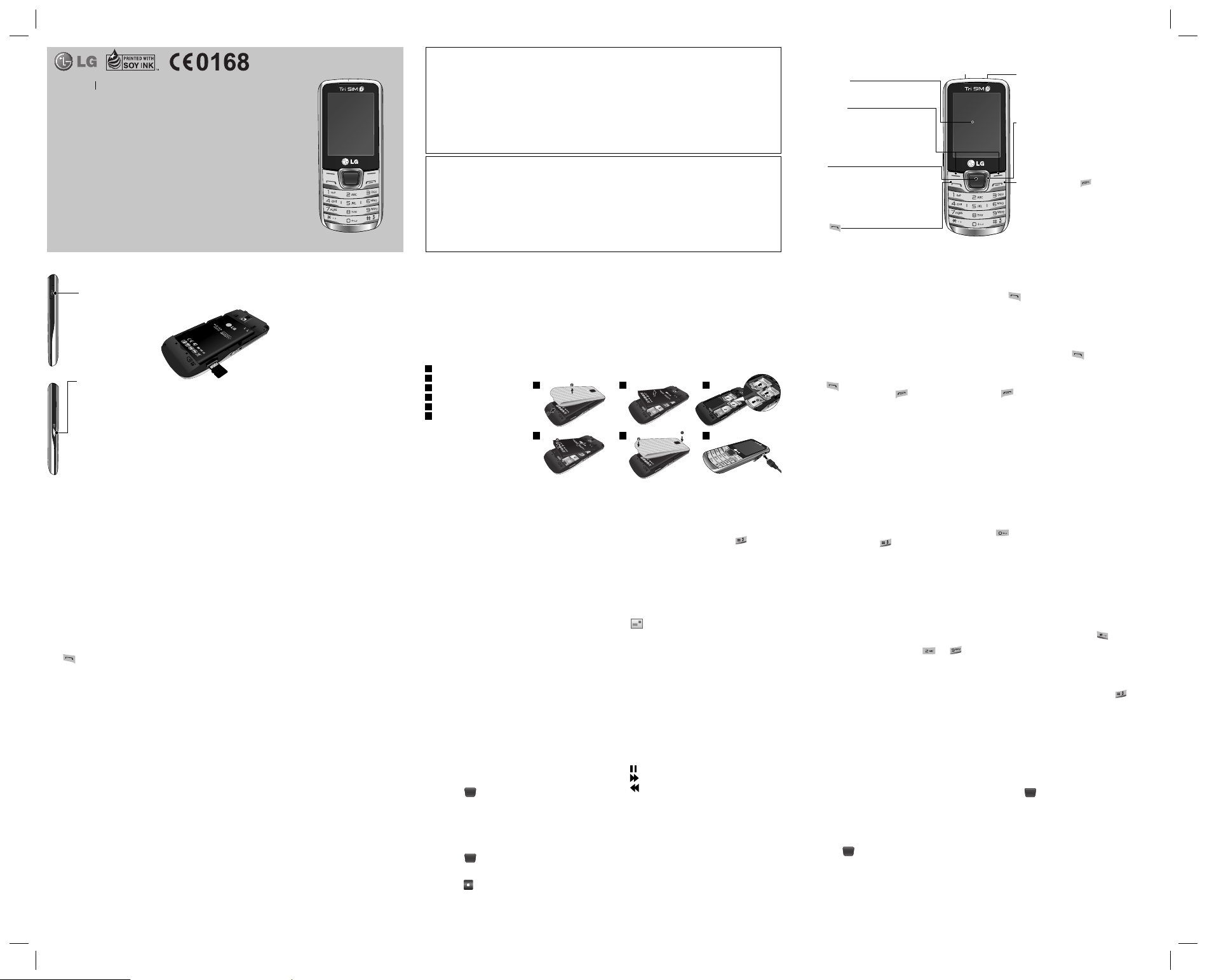
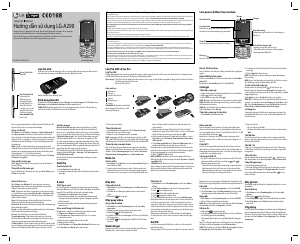


Tham gia cuộc trò chuyện về sản phẩm này
Tại đây bạn có thể chia sẻ suy nghĩ của mình về LG A290 Điện thoại di động. Nếu bạn có thắc mắc, trước tiên hãy đọc kỹ hướng dẫn. Yêu cầu một hướng dẫn có thể được thực hiện bằng cách sử dụng mẫu liên hệ của chúng tôi.